1º Passo: Instale o Forge
O instalador mais usado é o Minecraft Forge (disponível em inglês). Ele permite que os usuários instalem e gerenciem mods na versão Java do jogo. Siga este passo a passo para instalar o Forge em um servidor Windows (o processo é similar em servidores macOS e Linux):
- Acesse o site oficial do Minecraft Forge e faça o download da versão recomendada (que aparece no site na seção “Download Recomended”).
- Espere cinco segundos e clique no botão Skip (Pular):
- Com o download feito, abra o Forge e selecione a opção Install client (Instalar cliente). Depois, clique em OK:
- A versão do cliente permite que os jogadores entrem no servidor da Forge. Se você encontrar uma mensagem de erro (como a mostrada na mensagem abaixo), sobre a falta de um perfil Minecraft, confira se o inicializador de download do Minecraft está instalado e funcionando corretamente.
- Reinicie o Forge e clique em Install server (Instalar servidor). Selecione o diretório que você usa para a versão oficial (vanilla) do Minecraft. Ignore a mensagem de aviso que vai aparecer na tela e prossiga com a instalação.
Abra a pasta que acabou de ser criada. Clique duas vezes no arquivo chamado run. O servidor do Minecraft com o Forge instalado será iniciado. Uma mensagem de erro sobre os Termos de Uso (EULA) vai aparecer. Encontre e abra o arquivo eula.txt. Depois, substitua a linha eula=false por eula=true. Feito isso, abra o arquivo run novamente.
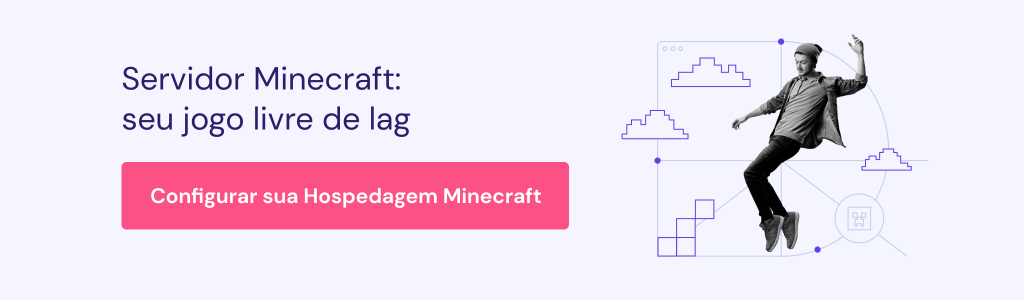
2º Passo: Baixe seus Mods Preferidos
A próxima etapa é instalar os mods que você quiser. Recomendamos que você baixe os mods disponíveis nos sites mais populares, como o CurseForge e o MinecraftMods.
Dica de Especialista
Se você está procurando um mod específico, e os sites citados acima não oferecem esse mod, tenha muita atenção. Caso você baixe mods em sites duvidosos, eles podem conter vírus e malware que vão afetar seu servidor.
Neste tutorial, vamos usar o mod Just Enough Items (JEI) para mostrar como instalar mods no Minecraft — essa é uma ótima opção de primeiro mod.
Acesse o site e confira a versão do Minecraft indicada para aquele mod, pois a versão do seu jogo deve ser idêntica à versão do mod. Depois, clique em Download:
Não se esqueça que os mods são baixados em pastas .zip. Antes de instalá-los no servidor, você deve extrair os arquivos da pasta.
3º Passo: Copie o Mod para a Pasta /mods
Finalmente é o momento de instalar os mods no seu servidor Minecraft. O processo é muito parecido em todos os sistemas operacionais:
- Abra a pasta mods no diretório onde está instalado seu Minecraft. A localização dessa pasta é diferente em cada sistema operacional (veja abaixo como encontrá-la).
- Se a pasta mods não estiver no diretório, crie uma pasta manualmente com o nome mods.
- Copie o mod que você baixou e cole-o na pasta mods. Ele deve ser colado tanto no diretório de instalação do servidor, quanto no diretório de instalação do cliente.
Como encontrar a pasta /mods no Windows
A pasta mods no diretório do cliente geralmente fica localizada na pasta .minecraft. O caminho completo então seria: Users/{Windows-Name}/Appdata/Roaming/.minecraft
Outra forma de encontrar a pasta é pressionando Control + R, digitando %appdata% e apertando Enter. Depois, busque pela pasta .minecraft e, quando encontrá-la, abra o diretório mods e cole os mods que você baixou lá.
Como encontrar a pasta /mods no macOS
O diretório padrão do cliente Minecraft no macOS é ~/Library/Application Support/minecraft.
Você também pode acessar esse diretório facilmente pressionando Command+Shift+G para abrir o coimando de pesquisa e buscar primeiro por Library, depois Application Support e então por Minecraft.
Como encontrar a pasta /mods no Linux
Para encontrar o diretório do cliente Minecraft em sistemas que usam Linux, abra o Terminal e execute o seguinte comando:
xdg-open ~/Minecraft4º Passo: Confira Se a Instalação Foi Bem–Sucedida
Depois de instalar o mod, é importante conferir se ele está funcionando corretamente. Para isso, você precisa seguir os seguintes passos:
- Abra o iniciador do Minecraft, selecione Forge no menu que fica na parte inferir da tela e clique em Play.
- Assim que o menu principal tiver carregado, clique em Mods.
- Todos os mods que você instalou estarão listados na barra lateral esquerda. No exemplo abaixo, você pode ver o mod Just Enough Items (JEI), que instalamos anteriormente neste tutorial:
- Para conferir se os mods estão funcionando corretamente no seu servidor, selecione a opção Multiplayer e adicione o endereço do servidor no campo Server Adress. No exemplo da imagem abaixo, tanto a instância do cliente quanto a instância do servidor estão sendo executadas na mesma máquina (por isso usamos localhost no campo Server Adress):
- Após clicar em Done, você será conectado e poderá confirmar se o mod está ativo no jogo. No exemplo abaixo, podemos ver que o mod JEI está de fato ativo:
O que fazer se o mod não estiver funcionando?
Se você instalou os mods, mas eles não estão funcionando, siga estas dicas para tentar resolver o problema:
- Confira se o Forge está realmente instalado.
- Veja se você selecionou a opção forge ao iniciar o Minecraft, antes de clicar em Play (parte inferior da página):
- Garanta que todos os mods foram instalados tanto na instância do servidor quanto na instância do cliente no Minecraft.
- Confira, na página onde você fez o download do mod se a versão dele é compatível com a versão do Forge que você está usando. Confira também se você instalou mods duplicados (duas vezes o mesmo mod).
- Certifique-se de que você baixou os mods de um site confiável e de que sua versão do Minecraft é oficial.
- Confira o diretório de mods para detectar erros.
- Alguns mods contém dependências que devem ser instaladas também. Para saber se o mod tem dependências, vá até a página onde fez o download e leia a seção Dependencies:

0 Comentários